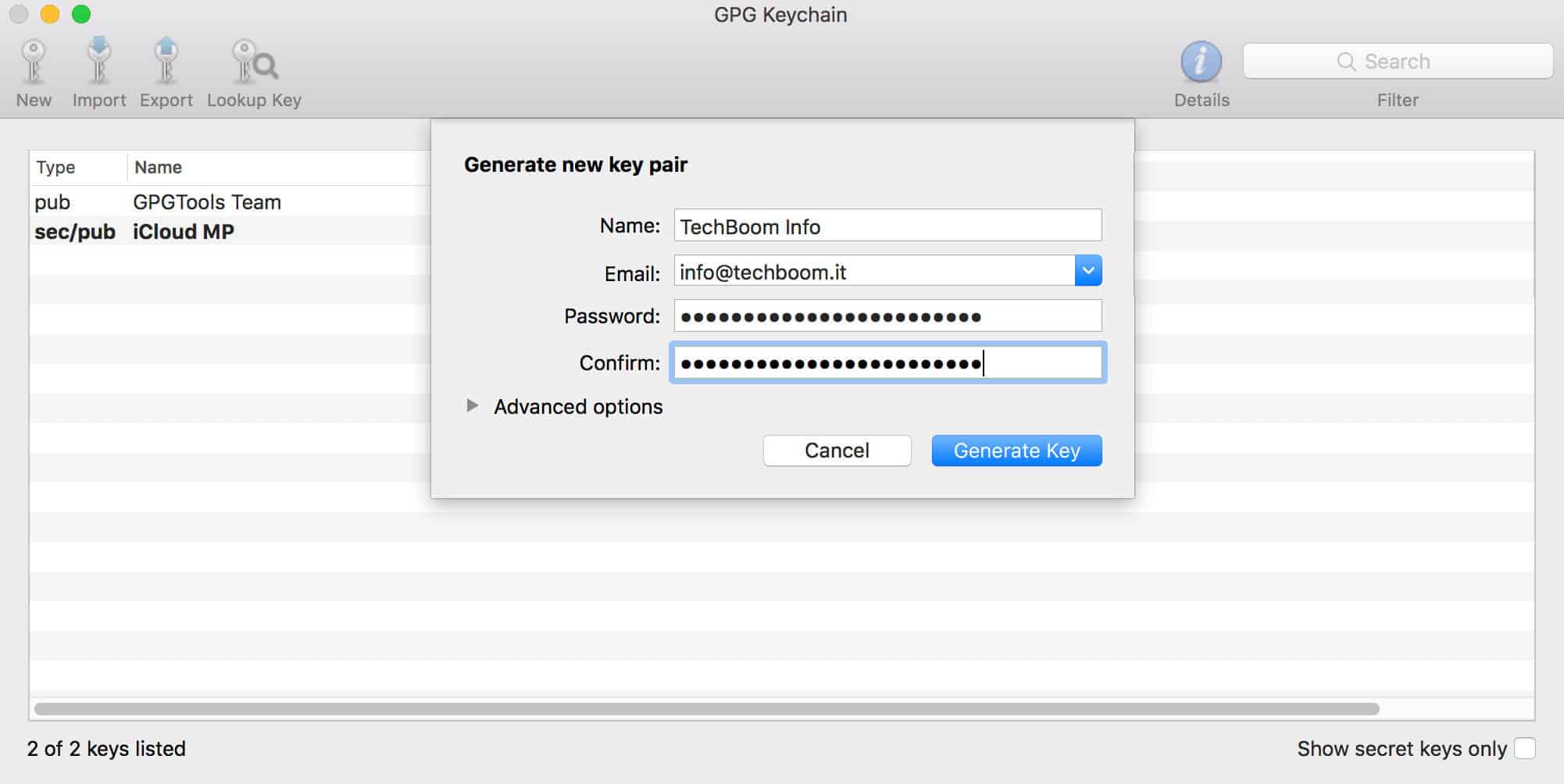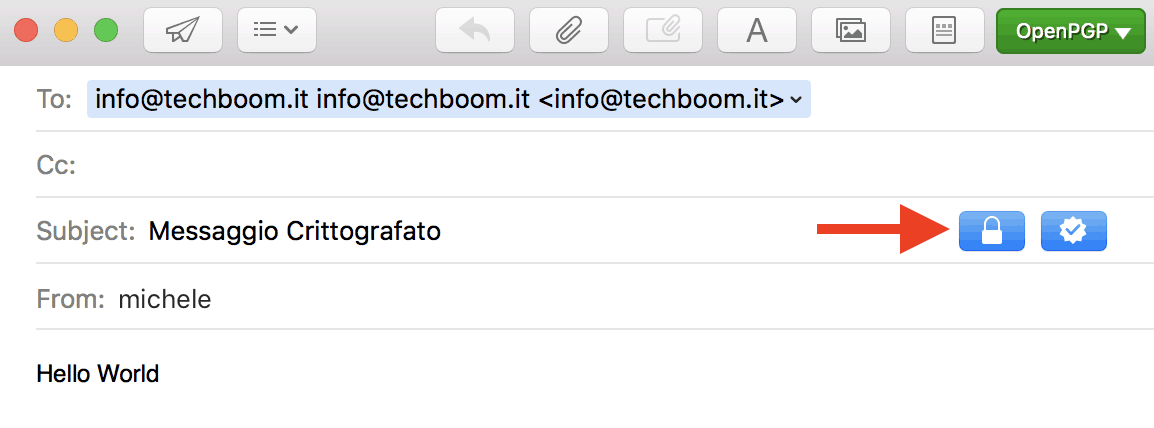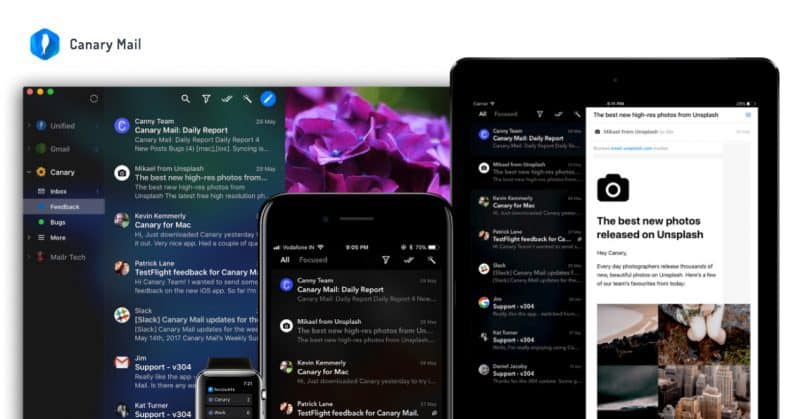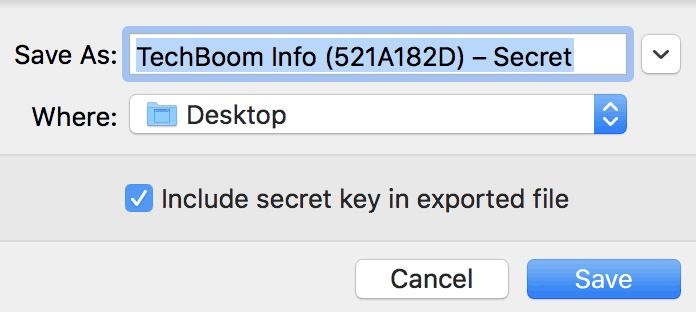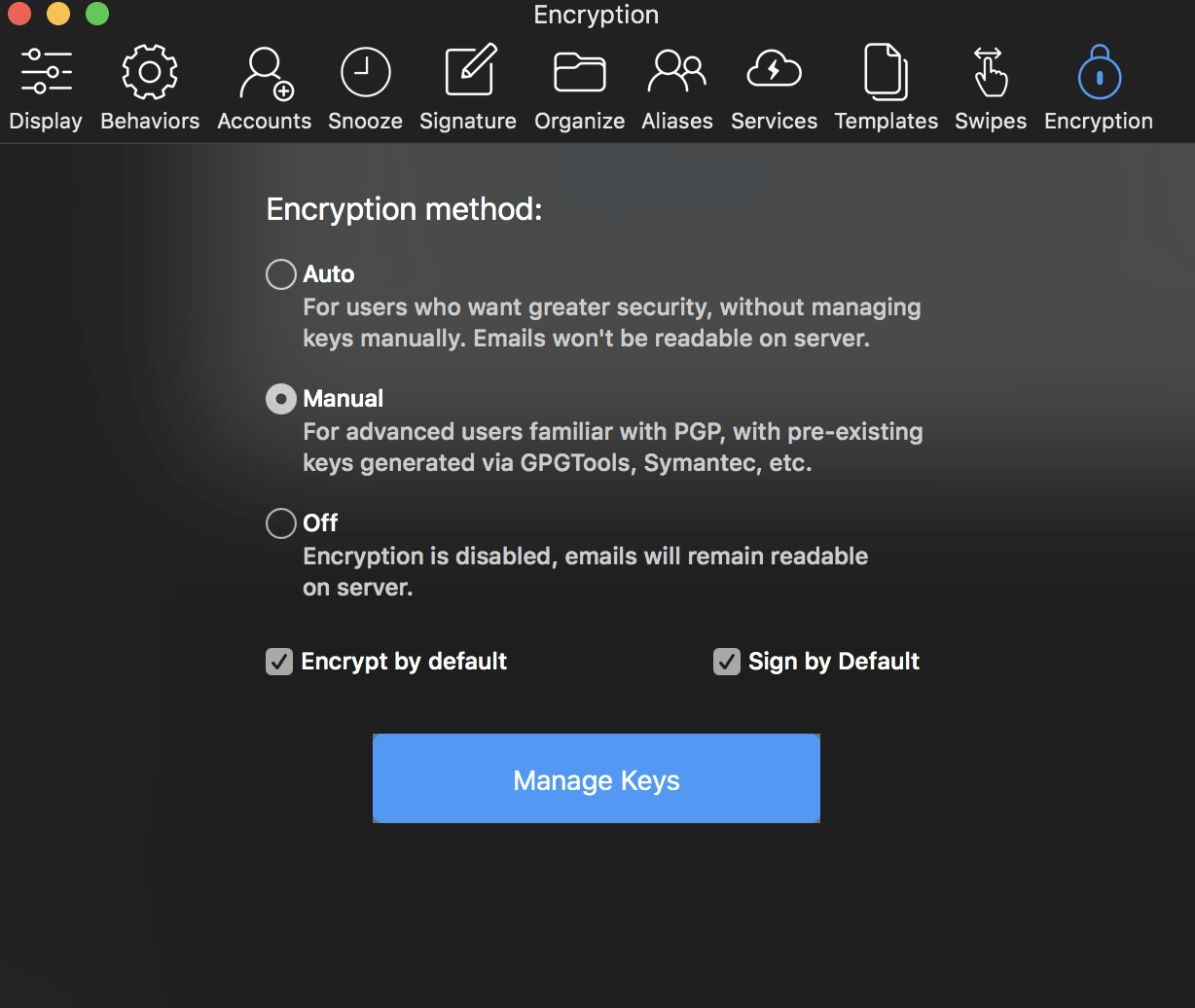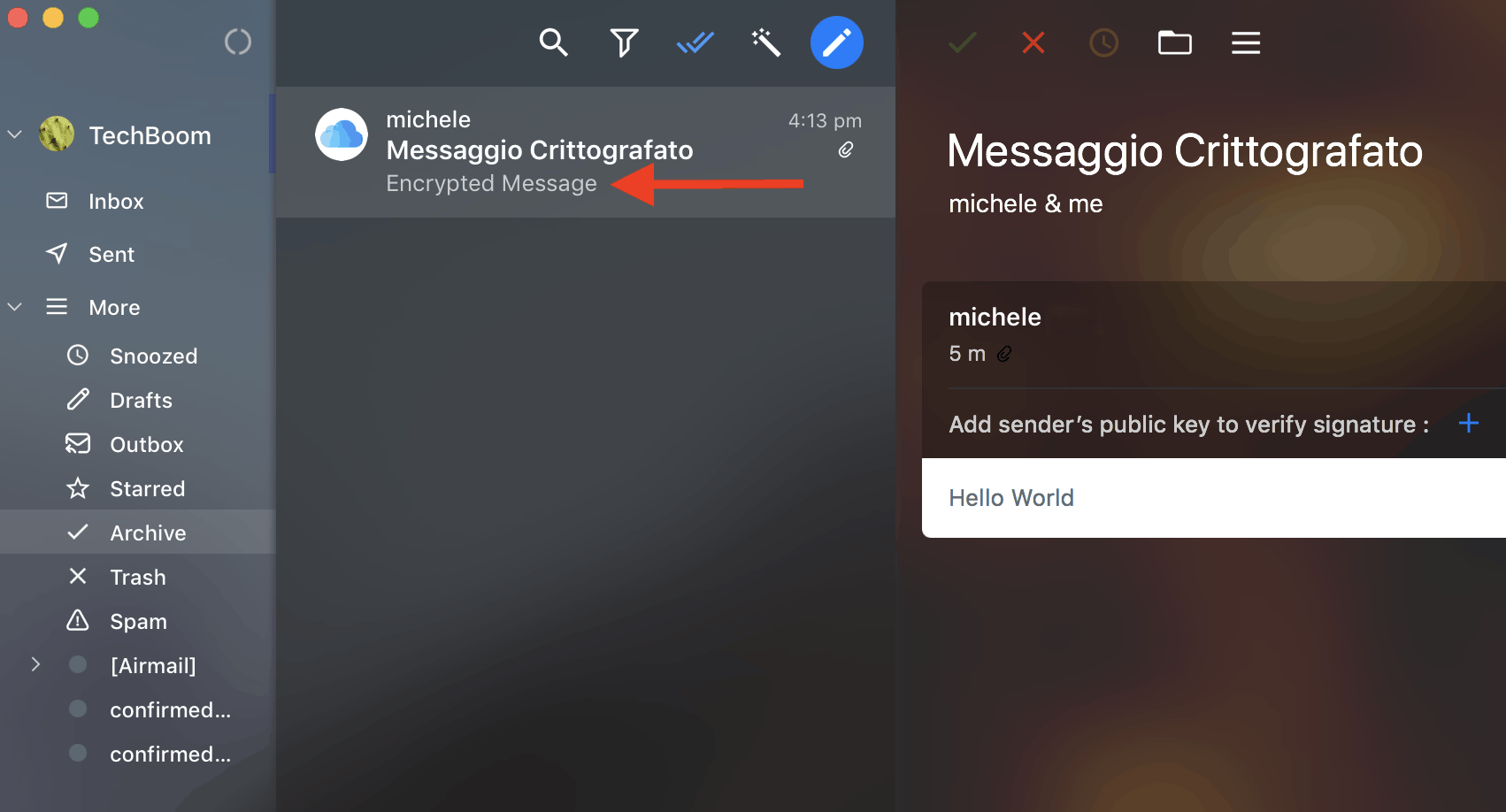Con il recente scandalo facebook, abbiamo tutti imparato quanto interesse ci sia nei confronti dei nostri dati personali. Molte app collezionano dati e, nei casi peggiori, qualcuno potrebbe leggere anche i nostri messaggi.
Una mail da una casella Gmail a una iCloud può essere considerata una operazione sicura. Il contenuto di queste email viene tuttavia salvato e con la forza necessaria può essere divulgato (sia da un hacker che da un tribunale)
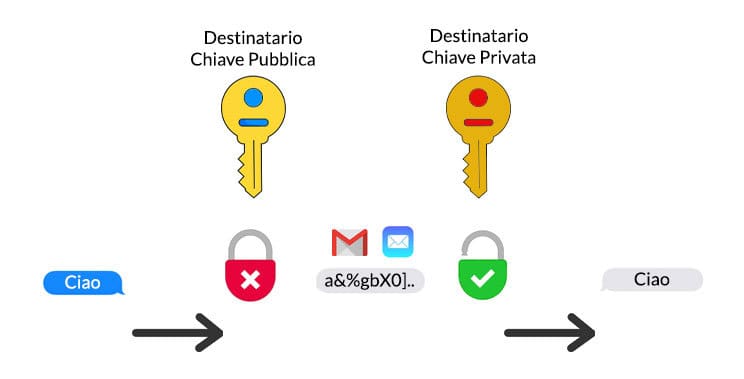
OpenPGP, un protocollo ormai testato, sicuro e datato, sfrutta una crittografia con chiavi privata e pubblica dove le email saranno “in chiaro” solo sulle macchine del mittente e del destinatario. Tutti i “middle-man” (es GMail & iCloud), vedranno solo delle stringhe illeggibili.
OpenPGP: Creare una coppia di chiavi
Una volta avviato GPGTools per Mac, possiamo immediatamente creare una chiave pubblica/privata per una email di nostra proprietà:
Verrà richiesta una password che sarà necessaria per generare i “certificati” utili a decifrare i messaggi crittografati che riceveremo. Perdere la password ti costringerà a generare delle nuovi chiavi rendendo illeggibili i messaggi crittografati con la chiave precedente (KeyChain potrebbe aiutare..)
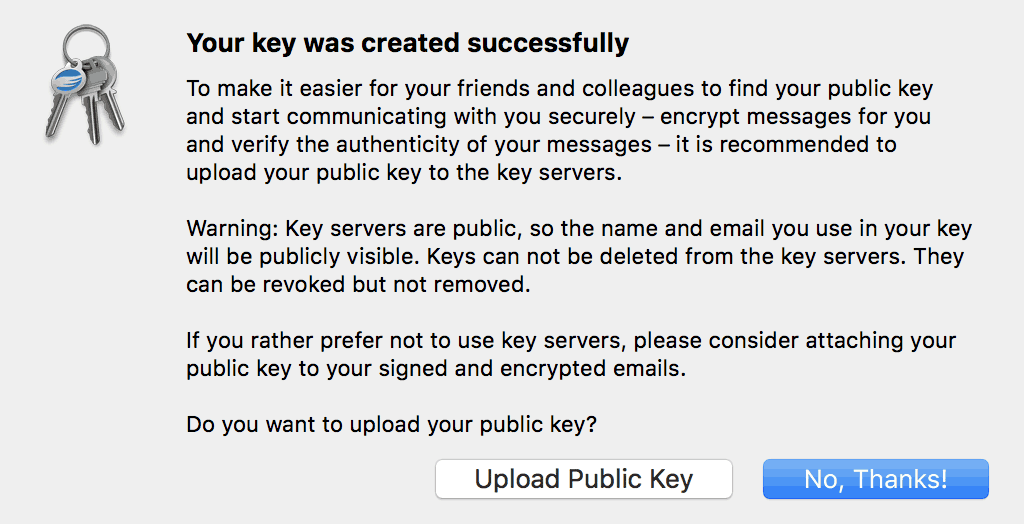
Una volta generate le chiavi, GPGTools permetterà l’upload immediato della chiave pubblica sui server dedicati della community. Consigliamo questo passaggio per poter ricevere immediatamente messaggi crittografati dagli altri utilizzatori del protocollo.
Ti ricordo nuovamente che la chiave pubblica è necessaria per crittografare il messaggio e viene utilizzata da chi vuole scriverti in sicurezza. La chiave privata (solo tua) è l’unica chiave in grado di decifrare il messaggio.
La chiave pubblica è stata propagata. A conferma, usando un altro Mac con un’altra email, ci sarà già possibile inviare email crittografate (anche l’altra mail è già configurara per OpenPGP)
Una volta generato il certificato, dobbiamo esportarlo, tramite l’icona dedicata. Bisognerà esportare anche la chiave privata (ma solo per nostro uso interno per decifrare le email che riceveremo – di nuovo: non condividere con nessuno la tua chiave privata)
Il primo lucchetto indica che abbiamo la chiave pubblica, la spunta indica invece che invieremo la nostra firma al destinatario (con l’aspettativa che la risposta di un messaggio confidenziale sia ricambiata). Piccola parentesi, alcuni amici Nerd non rispondono ai messaggi non crittografati
Una piccola nota su Airmail & Spark
Molti utenti preferiscono gestire le email private al di fuori del client Mail di Apple. Nonostante Airmail sia un’alternativa top in termini di popolarità sull’App store, la gestione delle chiavi PGP è affidata a un plugin, che nel nostro caso non funziona. Abbiamo provato anche a contattare lo sviluppatore, per ritrovarci in un forum di abbandonati.
Per quanto riguarda Spark: evitatelo a priori. OpenPGP non è supportata e il provider iscrive i propri clienti a e per servizi statistici (fonte)
OpenPGP & Canary Mail
Se sei arrivato a questo punto, sarà probabilmente perché vuoi tenere le email sicure a parte.
Dopo aver provato molti browser, ti consiglio Canary Mail.
Questo browser dal design molto accattivante è l’unico con una soluzione incorporata per inviare email crittografate.
Dovremo quindi esportare le chiavi da OpenPGP (ci riferiamo alle chiavi generate precedentemente). Una volta effettuato questo passaggio, dovremo importare queste chiavi all’interno di CanaryMail. Sia la chiave pubblica che la chiave privata sono necessarie: il client avrà bisogno della chiave privata per decifrare i messaggi.
Importarle in Canary Mail è molto semplice. Il client, per gli utenti che non vogliono gestire le chiavi, offre la possibilità di generare automaticamente questi certificati. Consigliamo comunque di generarle in autonomia con OpenPGP, tool più idoneo e sicuro per questa fase
Dal pannello delle impostazioni di Canary Mail, troviamo la tab dedicata “Encryption”. Selezionata, impostiamo che vogliamo utilizzare le nostre chiavi e non quelle generate in automatico dal software
Una volta selezionato “Manage Keys”, importiamo le chiavi che abbiamo esportato da OpenPGP: Canary Mail ha adesso le chiavi per decifrare i messaggi crittografati. La password che abbiamo usato per generare le chiavi, sarà richiesta alla ricezione del primo messaggio criptato. Potremo poi salvarla in KeyChain (se ci fidiamo)
Per conferma, il nostro client ha decifrato la email che ci siamo inviati precedentemente. Questo indica che abbiamo importato le chiavi correttamente, o altrimenti non saremmo riusciti a leggere il messaggio. Inoltre, la firma (signature) del mittente ci fa da una conferma ulteriore sull’identità del mittente e le indicazioni per garantire una risposta sicura.
Per concludere, le chiavi PGP possono anche essere utilizzate con Gmail, utilizzando un plug in per Chrome chiamato FlowCrypt. Hai avuto qualche problema nell’installazione o hai qualche domanda? Commenta, ti risonderemo 🙂